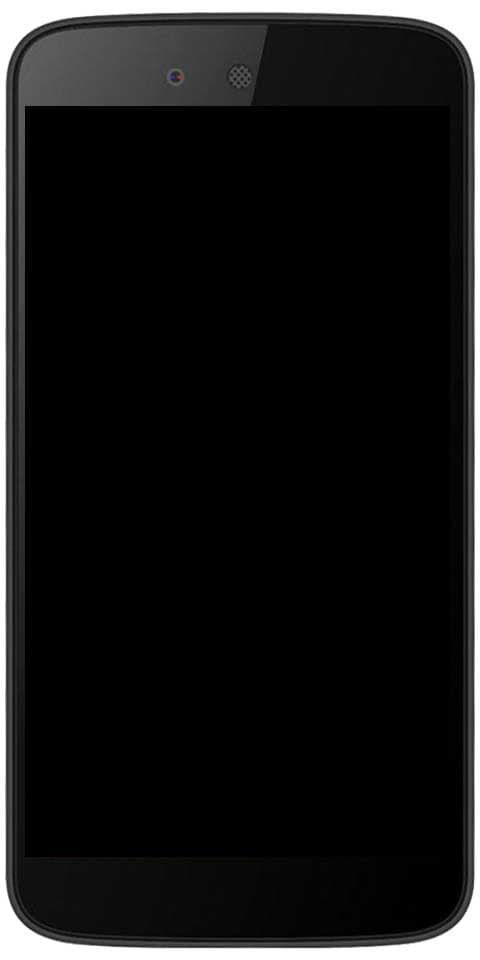FaceTime: Sådan tilføjes flere telefonnumre og e-mails for at gøre dine kontakter lettere at læse
Tilføjelse af mere end en e-mail-adresse eller telefon til FaceTime kan være meget nyttigt for enhver af dine kontakter at nå dig og ringe til dig via tjenesten.Hvis du f.eks. Bruger en e-mail og et arbejdstelefonnummer og andet personale, er det meget nyttigt at føje både til din Apple-opkalds- og videoopkaldstjenestekonto.På denne måde kan lige så mange af dine venner som professionelle kontakter ringe til dig nemt og alt fra en enkelt enhed.
Indtil for nylig var det muligt at tilføje disse oplysninger direkte fra FaceTime-indstillingerne på enhver iOS- eller macOS-enhed, selvom det i øjeblikket ikke er muligt at gøre det på denne måde, er det nødvendigt at ty til Apple ID-indstillingerne.

Hvordan tilføjes kontaktdata til FaceTime?
Dette er ikke noget komplekst, og i den følgende retning forklarer jeg de trin, du skal følge tilføj et nyt telefonnummer eller e-mail-adresse til din FaceTime-konto.
- Adgang https://appleid.apple.com fra din yndlingsbrowser.
- Log ind med den konto, du bruger på dine enheder.
- Klik på knappen Rediger i Kontosektionen.
- Klik på Tilføj mere inden for afsnittet Lokaliserbar.
- Vælg, om du vil tilføje en e-mail eller et telefonnummer.
- Indtast e-mail eller nummer, og klik på Fortsæt.
Når disse trin er blevet fulgt, modtager du en kode i e-mailen eller mobiltelefonen, der er knyttet til det telefonnummer, som du skal indtaste på Apple ID-administrationswebstedet for at bekræfte, at kontaktmetoden er gyldig.
Med dette ville alt være klar. Ved at bekræfte nummeret eller e-mailen vil du se, hvordan det allerede vises på listen i afsnittet Lokaliserbar i.
Derudover begynder dine enheder efter et par sekunder at informere dig om, at den nye kontaktmetode er konfigureret og vil spørge dig, om du vil tilføje den eller ej. Vælg ja og fra det øjeblik du kan allerede modtage opkald eller videoopkald gennem disse kontaktoplysninger.
Indstil det nye nummer eller den nye mail som opkalds-id
Med det, du har gjort i de foregående trin, kan du allerede modtage opkald fra dine kontakter, men hvis du også ønsker, at det skal være dit opkalds-id, skal de data, der vises, når du ringer til nogen, tage et ekstra trin.
På iPhone, iPad eller iPod Touch
- Adgangsindstillinger - FaceTime.
- Vælg den identifikator, du vil bruge i dine udgående opkald, i afsnittet Opkaldsidentifikation.
På Mac
- Åbn FaceTime-appen.
- Klik på FaceTime-menuen, og vælg Indstillinger.
- Vis opkaldet i menuen, vælg den identifikator, du foretrækker, og luk vinduet med præferencer.
Med denne indstilling kan du definer i hver enhed hvilken identifikator der skal bruges. Når vi går tilbage til eksemplet med at have et arbejdsnummer eller e-mail og en anden personlig, kan du oprette en identifikator, som dine venner og familie kender (for eksempel dit personlige telefonnummer) på dine personlige enheder, og en anden, som de kun kender på dit personlige enheds personlige anvendelsesområde (din virksomheds-e-mail eller dit telefonnummer, hvis du har en eksklusiv til arbejde).
Tænk, at den identifikator, du bruger, vil blive genkendt af dig, når du starter et opkald eller et videoopkald. Dataene vises på skærmen for den person, du ringer til før afhentning, og forbliver i din opkaldslog, så hvis du ikke vil have dem til at kende dit personlige telefonnummer eller din e-mail, skal du tage et par minutter på at bekræfte der overlader denne konfiguration til din smag på hver enhed, du skal bruge til FaceTime.
Se også: AirPods med indlejrede diamanter er en realitet og er så dyre som du forestiller dig